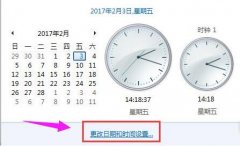重装Windows系统,对很多电脑用户来说,既是一项必要的技能,也是提升电脑性能的有效手段。在使用一段时间后,系统可能会因为各种原因变得缓慢或者出现错误,重装系统成为了解决这些问题的一种简单而有效的方法。本文将详细介绍如何简化重装Windows的过程,帮助用户更加顺利地完成操作。

选择合适的Windows版本是重装的第一步。Windows 10和Windows 11已经成为主流选择,前者因其稳定性和兼容性获得了广泛认可,而后者则带来了更为现代的用户界面和新功能。在确定所需版本后,可以通过微软官网或其他渠道下载官方的ISO镜像文件,确保下载的是最新的安全版本。
创建启动介质是重装过程的关键步骤。使用U盘作为启动介质是目前最为便捷的方式。将U盘插入电脑,下载如Rufus等工具,选择相应的ISO镜像和分区方案进行烧录。这一过程将U盘转变为可以引导安装系统的工具,仅需几分钟便可完成。
在设置BIOS时,需要进入计算机的启动菜单,确保系统从U盘启动。重启电脑,通常在启动时按下F2、Del或Esc等键进入BIOS设置界面。找到Boot Order选项,将U盘设置为首选启动项后保存并退出。
安装过程中会提示用户选择分区。若希望全新开始,建议选择格式化现有的系统分区。但需注意,格式化将删除该分区上的所有数据,因此请提前备份重要文件。完成分区选择后,系统会自动开始安装,可能需要一些时间,请耐心等待。
安装完成后,需进行必要的驱动程序与系统更新,以确保电脑处于最佳状态。大多数设备会自动识别合适的驱动,但有时也需要手动安装特定硬件的驱动,尤其是显卡和主板驱动。可以通过设备管理器或直接访问硬件制造商的官方网站下载最新驱动。
完成基本设置后,用户可以开始安装所需软件,如浏览器、办公软件等,定制自己的使用环境。合理安排这些软件的安装顺序,有助于提高整体效率,避免系统因过载而影响性能。
常见问题解答:
1. 重装系统会丢失数据吗?
- 如果选择格式化系统分区,所有数据都会被删除。建议提前备份重要文件。
2. 如何确认我的Windows版本是否需要重装?
- 如果系统频繁崩溃、运行缓慢或存在无法解决的软件问题,重装系统可能是一个好选择。
3. 写入ISO文件时,U盘容量有什么要求?
- 一般情况下,8GB及以上的U盘就足够使用。
4. BIOS设置难吗?我应该注意什么?
- BIOS设置相对简单,只需保持小心,确保将U盘设为启动优先项。
5. 重装系统后,我还需要安装哪些软件?
- 常见的如杀毒软件、浏览器、办公软件等,具体依据个人需要而定。